Chào bạn, ở bài 1 trước, mình đã chia sẻ khái niệm về website là gì? cũng như khái niệm về các yếu tố như tên miền, hosting và Sourecode. Tiếp theo là Bài 2 – Hướng dẫn mua tên miền, hosting. Và cách trỏ tên miền về hosting rất dễ dàng và cự kỳ đơn giản. Ok, mời bạn cùng tham khảo dưới đây nhé.

Trước khi hướng dẫn cách mua tên miền và hosting, mình xin chia sẻ một chút cho những bạn chưa hiểu. Đó là chúng ta có thể mua tên miền hay hosting ở rất nhiều đơn vị cung cấp. Cụ thể, hiện nay có hàng trăm đơn vị cung cấp tên miền, hosting như: BKNS, Mắt Bão, Azdigi, Tenten, Hostinger, Inet… Tuy nhiên, giá mỗi bên có sự chênh lệch nhẹ một chút từ hosting cho đến tên miền. Và theo kinh nghiệm của mình, các bạn nên lựa chọn đơn vị cung cấp có dịch vụ chăm sóc tốt và nhiệt tình. Bởi khi mình làm việc trên hosting và website sẽ có khi trục trặc và cần sự trợ giúp. Nhiều đơn vị hỗ trợ chán lắm ^^.
Một điều khá quan trọng là nếu các bạn làm website để kinh doanh, SEO. Thì việc lựa chọn một hosting hỗ trợ tốt cho SEO là cần thiết. Theo mình thấy, tên miền thì bạn có thể chọn đơn vị nào cũng được. Tuy nhiên, nên mua tên miền và hosting cùng 1 đơn vị, để việc trỏ và quản lý sẽ dễ hơn. Và mình cũng thấy rằng: nếu hosting thì mua ở Azdigi, hawkhost hay INET là SEO rất tốt. Azdigi và Hawkhost có nhiều gói SEO ok, tuy nhiên giá thành lại khá cao. Mình thường lựa chọn Inet vì bên đó hỗ trợ rất tốt và nhiệt tình. Đồng thời gói hosting của bên INET có gói B (tầm 119k/tháng thì phải) phù hợp cho SEO và sử dụng công việc kinh doanh…
Vì lý do trên, mình sẽ hướng dẫn các bạn cách mua tên miền từ INET nhé:
Hướng dẫn mua tên miền và hosting
Đầu tiên: Các bạn truy cập vào địa chỉ: https://inet.vn/, sau đó nhập tên miền muốn mua và Click vào KIỂM TRA.
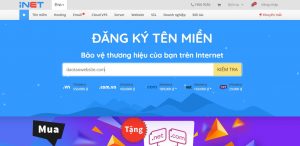
Sau đó, màn hình sẽ hiển thị tên miền bạn nhập danh sách các đuôi .com, .vn, .com.vn… Nếu tên miền của bạn chưa có ai đăng ký thì sẽ hiển thị giá và bạn hãy Click nút Chọn mua như hình.
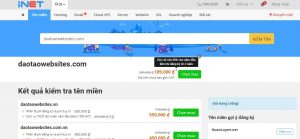
Bước tiếp theo, bạn Click vào Tiếp tục mua hàng
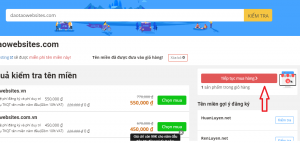
Website sẽ hiển thị trang Dịch vụ cộng thêm. Ở đây, bạn click vào Chọn gói Hosting bạn muốn mua từ mục Web hosting. Có 3 gói hosting cho bạn lựa chọn,như trên mình đề cập thì gói B sẽ hỗ trợ SEO rất tốt và sử dụng cũng thoải mái.
Phía dưới có các phần như: mua gói Email doanh nghiệp, Cloud VPS hay khóa tên miền… Nhưng bạn có thể bỏ qua và tiếp tục Click vào Tiếp tục đến giỏ hàng.
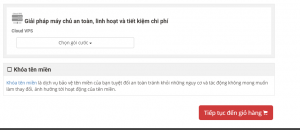
Một trang Giỏ hàng hiện ra, hiển thị danh sách tên miền và hosting bạn đã chọn. Nếu mua, bạn hãy Click vào Tiếp Tục nhé.
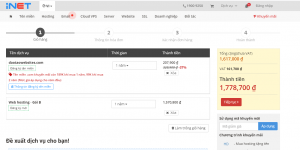
Website hiển thị trang thông tin thanh toán, bạn nhập các thông tin của bạn để đăng ký chính chủ nhé. Có thể xuất hóa đơn điện tử nếu muốn. Sau đó Click vào Thanh toán Online, thanh toán tại nhà hoặc Thanh toán qua ngân hàng tùy chọn. Mình thường dùng Ebanking nên hay chọn thanh toán qua ngân hàng.
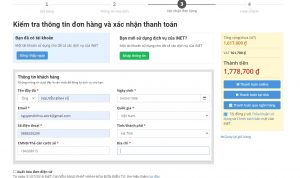
Mỗi phương thức thanh toán sẽ có một cách chuyển khoản riêng để bên Inet họ xử lý đăng ký của bạn. Sau khi thanh toán thì sẽ có Email gửi về Mail bạn nhập thông báo bạn đăng ký thành công. Trong mail sẽ có tài khoản và mật khẩu đăng nhập INET bạn nhé.
Ok, vậy là ở trên mình đã hướng dẫn các bạn cách mua tên miền và hosting, rất đơn giản và dễ dàng đúng không? Tiếp theo, mình sẽ hướng dẫn cách trỏ tên miền vào hosting cũng cực kỳ giản đơn bạn nhé ^^.
Tham khảo: WordPress là gì? Tại sao nên thiết kế website bằng WordPress?
Hướng dẫn trỏ tên miền về hosting (Tên miền và hosting cùng đơn vị cung cấp)
Các bạn lưu ý rằng ở đây mình đang hướng dẫn cách trỏ tên miền về hosting từ cùng một đơn vị cung cấp (ở đây là INET). Bởi vì khi cùng một đơn vị cung cấp thì ít khi phải đổi DNS . Còn nếu bạn mua hosting một bên và tên miền một đơn vị khác thì giao diện mỗi nhà cung cấp có xíu khác nhau. Chủ yếu là quan tâm DNS(Domain namesever và Cập nhật bản ghi).
Rồi, giờ mình sẽ tiếp tục phần hướng dẫn trỏ tên miền về hosting nhé.
Sau khi bạn nhận được Email đăng ký thành công tên miền và hosting, thì bạn đăng nhập vào INET theo địa chỉ: https://sso.inet.vn/account/signin và nhập Email cùng mật khẩu được cấp. (Nếu bạn đổi rồi thì nhập mật khẩu mới). Click vào Đăng nhập, nhớ Tick vào Tôi không phải là người máy nhé.
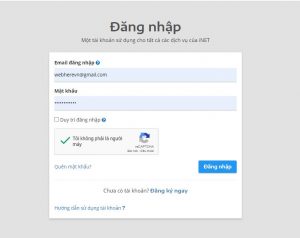
Ở đây, một bảng Quản trị tài khoản hiện ra, bạn Click vào Quản lý hosting để xem địa chỉ IP của Host.
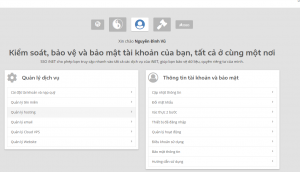
Trang web sẽ hiển thị Danh sách hosting và địa chỉ IP hosting của bạn. Bạn copy hosting để chuẩn bị bước tiếp theo nhé.
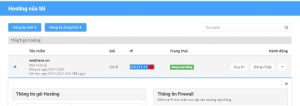
Sau đó bạn ấn trở lại phần quản trị tài khoản ở trên để Click vào Quản lý tên miền. Website hiển thị dánh sách tên miền bạn có, bạn Click vào phần Cập nhật bản ghi.

Trang cập nhật bản ghi hiện ra. Ở đây, bạn hãy Click vào nút Thêm bản ghi nhé. Mình sẽ tạo 2 bản ghi, trong đó 1 bản ghi là WWW và 1 bản ghi là @.
Bản ghi @ chính là trỏ về IP của bạn vừa copy, và WWW thì bạn nhập tên miền bạn mua. Ví dụ: daotaowebsite.com

Sau đó, Click vào Nút Cập nhật bản ghi để lưu lại.
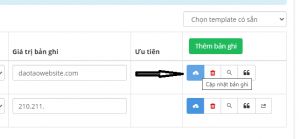
Ok, vậy là làm được các bước trên, bạn đã trỏ tên miền thành công rồi đấy. Với việc tên miền và hosting cùng một đơn vị thì bạn chỉ cần truy cập ẩn danh nhập địa chỉ là sẽ thấy thành công. Còn nếu khác nhau thì có thể phải đợi khoảng 30p đến một tiếng nữa.
Vậy là bài 2 này, Vũ đã hướng dẫn bạn cách mua tên miền và hosting và cách trỏ tên miền vào hosting rồi. Bạn đã ok phần này chưa? Nếu còn thắc mắc ở phần nào hay có bình luận, nhận xét gì thì có thể comment bên dưới nhé.
Nhớ ghé thăm Blog của Vũ và Daotaowebsite.com thường xuyên để cập nhật những bài viết hướng dẫn tự học thiết kế website bằng WordPress. Và cũng cập nhật một số kiến thức về SEO, Inbound marketing mới nhất ha ^^. Bạn nào có nhu cầu tìm hiểu về khóa học thiết kế website thì liên hệ Vũ để được tư vấn miễn phí.
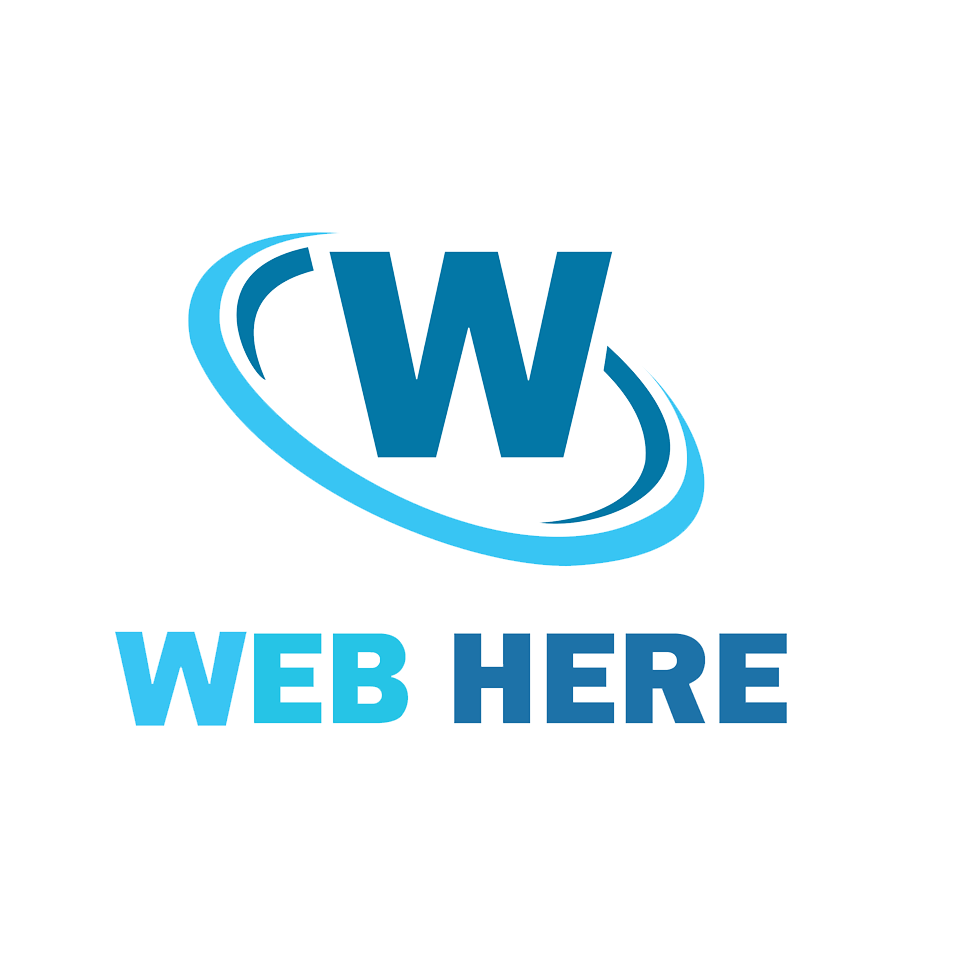

Chắc hẳn có vài bạn còn chưa hiểu một phần nào đó, nếu chưa thì cmt ở đây nhé! Vũ rất vui được trả lời các thắc mắc của bạn.